윈도우10 바탕화면을 맥북 처럼 사용하는 방법
맥북에 익숙한 사람들은 윈도우의 바탕화면이나 메뉴들이 불편한 경우가 있을 것이다.
이런 경우 윈도우에 맥북의 테마를 적용하여 사용한다면 거나 별도의 프로그램을 이용하면 완전히 맥북처럼 사용할 수는 있지만 어느 정도 맥북의 기분을 낼 수 있는데 방법은 생각보다 간단하다.
윈도우 바탕화면을 맥북으로 변경하기
1. macOS UX Pack 다운로드.
맥북 느낌의 윈도우의 테마라고 보면 된다.
우선 아래의 사이트에 접속하여 테마를 다운로드하도록 하자.
(사이트에 접속하면 10초 뒤에 다운로드가 가능하며, 새 창으로 무엇인가 나타나면 광고임으로 그냥 종료하면 된다.)
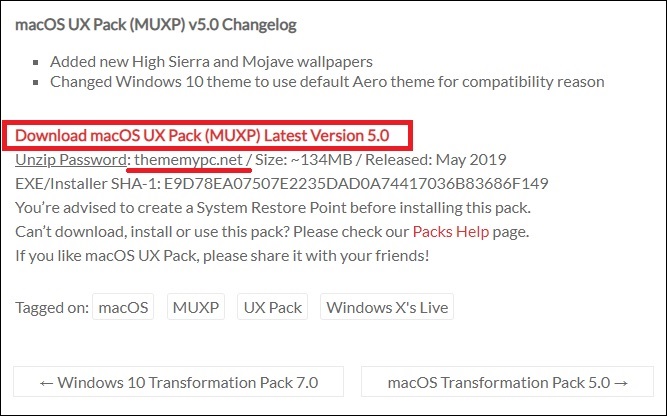
2. 압축 해제와 파일 실행.
다운로드한 파일의 압축을 풀고 설치 파일을 실행하도록 하자.
(압축 암호는 thememypc.net 라고 되어있지만 변경될 수 있으니 사이트에서 확인하는 것이 정확하다.)
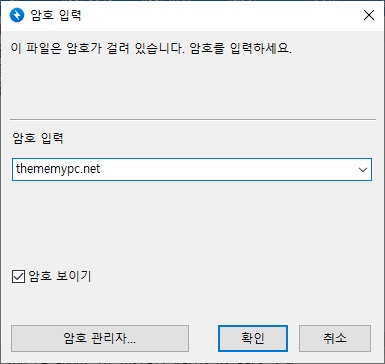
3. 맥 테마 설치.
파일을 실행하면 윈도우 디펜더 스마트스크린에서 인식할 수 없는 앱이라고 나타나는데 추가 정보를 클릭하고 실행을 클릭하면 된다.
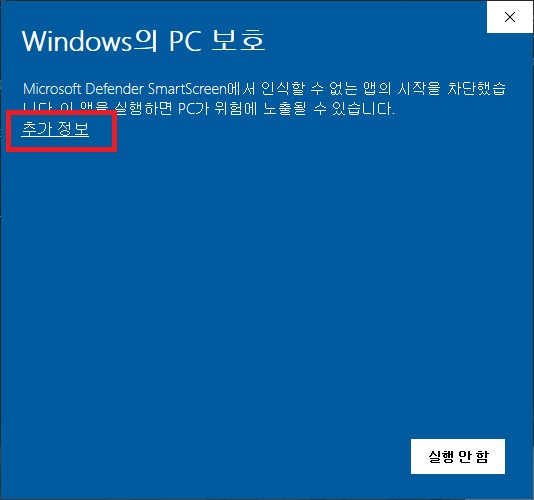
설치 화면이 나타나면 딱히 변경할 부분은 없으니 바로 인스톨을 진행하면 된다.
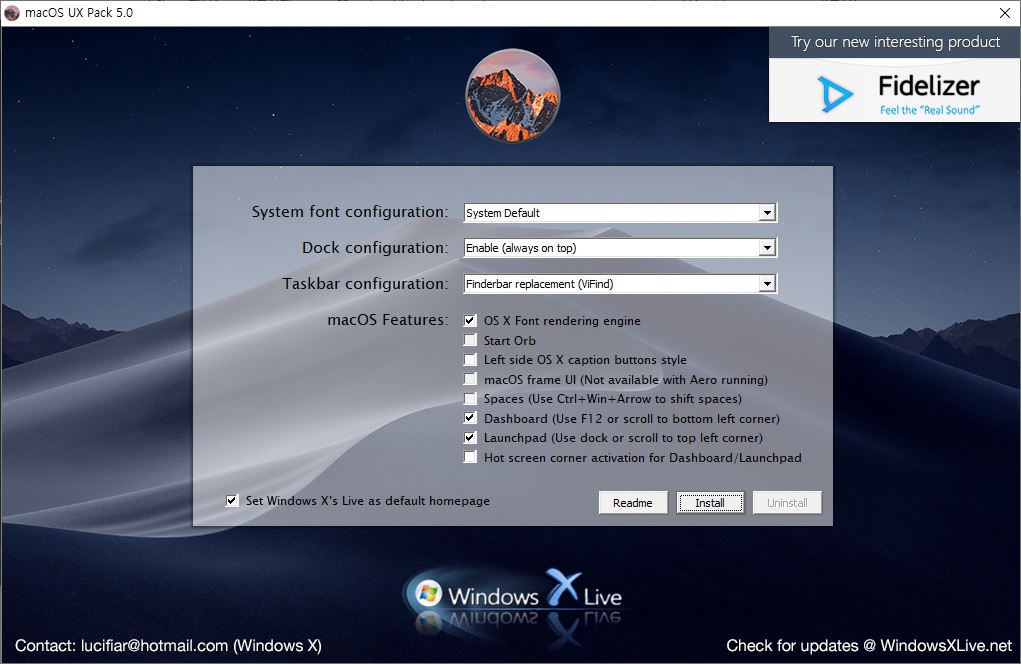
4. 설치 확인.
설치가 완료되면 바탕화면이 작업표시줄이 상단으로 이동하면서 시작 버튼이 애플 로고로 변경되며 하단에 하단 바(Dock)가 생성이 되는 것을 확인할 수 있을 것이다.
이제 컴퓨터를 재부팅하면 설치가 완료된다.
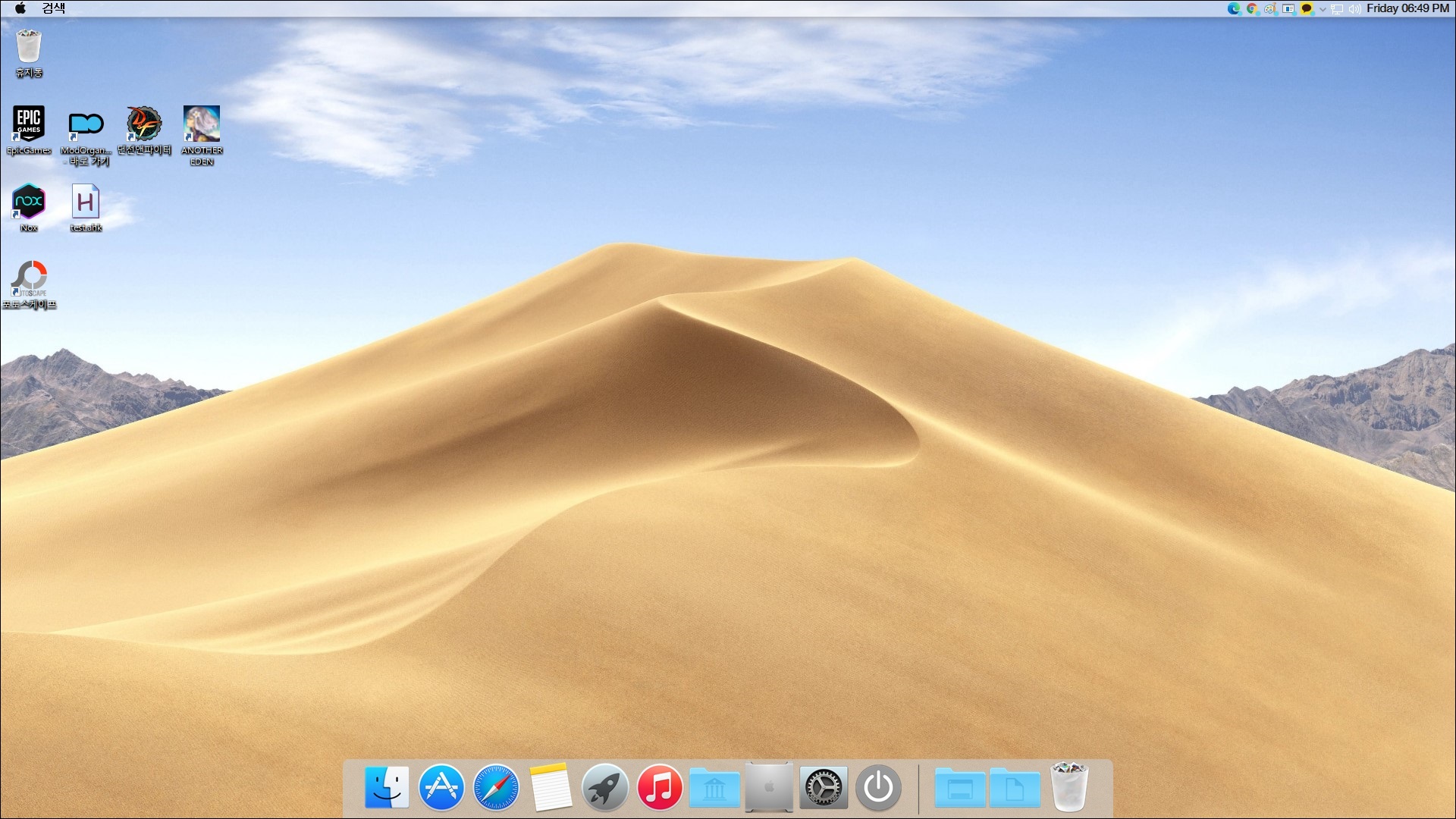
참고로 해당 테마의 삭제는 프로그램 추가 제거에서 하면 되며 삭제 후 바탕화면 배경이나 작업표시줄 위치 등 자잘한 설정의 변화는 복구되지 않으니 사용자가 직접 변경해야 한다.
그 외
macOS US Pack는 겉모습만 보면 거의 맥북의 맥OS와 비슷해진 것을 확인할 수 있다.
다만 사용하다보면 자잘한 버그도 있고 생각보다 리소스를 많이 사용하기 때문에 컴퓨터 사양이 낮다면 사용에 부담이 될 수도 있기 때문이 이런 부분은 감안하고 사용하는 것이 좋으며 사용에 정 부담이 된다면 맥북의 하단 바만 구현해주는 로켓독을 사용해보는 것도 좋다.
(애초에 macOS US Pack가 로켓독 기반으로 만든 테마이다.)